File Explorer heeft een grote opknapbeurt gekregenWindows 8 en de nieuwe gebruikersinterface, min of meer, hebben Windows 10 gehaald. Het lint onder het Home-menu heeft een knop met de naam ‘Nieuw item’. Het is vergelijkbaar met de optie 'Nieuw' die u krijgt in het contextmenu met de rechtermuisknop en hiermee kunt u een nieuw bestand van een bepaald type maken. De opties onder het menu Nieuw item in Verkenner zijn meestal dezelfde als die u ziet in het contextmenu met de rechtermuisknop. Er zijn twee manieren om een optie aan dit menu toe te voegen en te verwijderen. Dit is wat je moet doen.
App toevoegen aan nieuw itemmenu - Windows-register
Open het Windows-register met beheerrechten. Ga naar HKEY_CLASSES_ROOT en vouw het uit. Zoek naar de overeenkomstige bestandsextensie die u aan het menu Nieuw item wilt toevoegen. Als u bijvoorbeeld Photoshop eraan wilt toevoegen, zoekt u de .psd-sleutel.
Klik met de rechtermuisknop op de sleutel en selecteer Nieuw> Sleutel en noem deze ‘ShellNew’.

Klik vervolgens met de rechtermuisknop op de ShellNew-toets die u zojuist hebt gebruiktgemaakt en selecteer Nieuw> Stringwaarde. Noem het NullFile en je bent klaar. Sluit Verkenner en open het opnieuw. Het bestandsitem moet worden toegevoegd. Als dit niet het geval is, probeer dan de tweede methode hieronder.
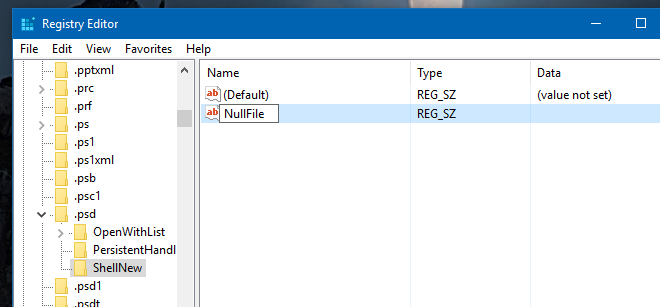
App toevoegen aan nieuw item - Windows Shell-map
Ga naar C:WindowsShellNieuw en plak een bestand van hetzelfde type als dat u aan het menu wilt toevoegen. Als u bijvoorbeeld Photoshop aan het menu Nieuw item wilt toevoegen, plakt u een PSD-bestand in deze map. Sluit Verkenner en open het opnieuw. Hiermee wordt het item ook toegevoegd aan het contextmenu met de rechtermuisknop.
App verwijderen uit nieuw item - Windows-register
Open het Windows-register met beheerrechten. Navigeer naar HKEY_CLASSES_ROOT en vouw het uit. Zoek de bestandsextensie die u wilt verwijderen en vouw de bijbehorende sleutel uit. Verwijder de sleutel ‘ShellNew’.
App verwijderen uit nieuw item - Windows Shell-map
Ga naar C: WindowsShellNew en verwijder het bestandstype voor het overeenkomstige app-item dat u wilt verwijderen.













Comments